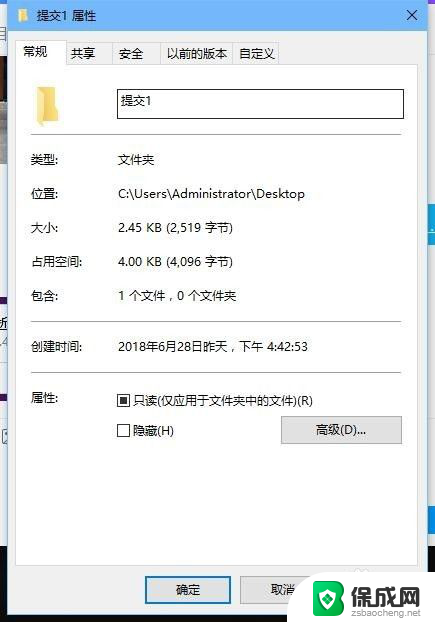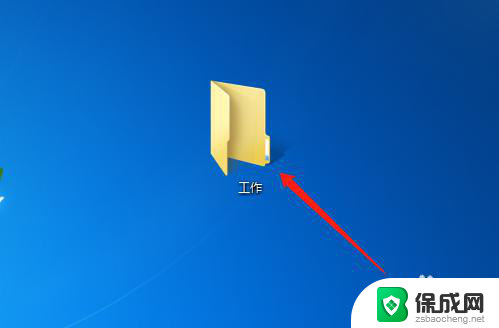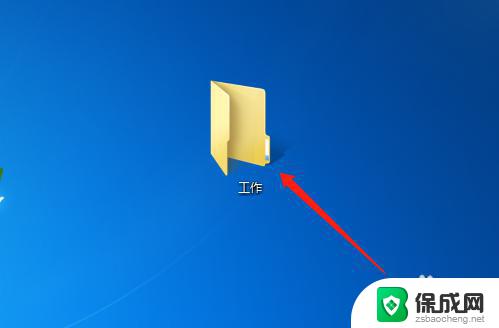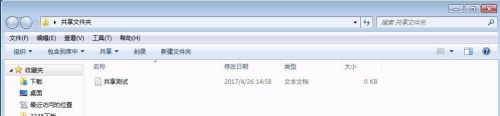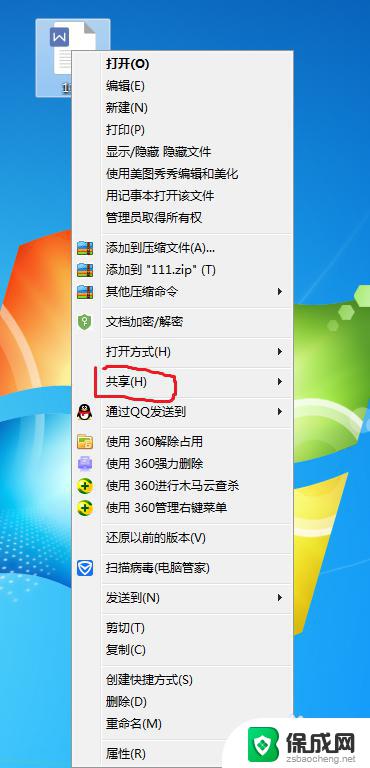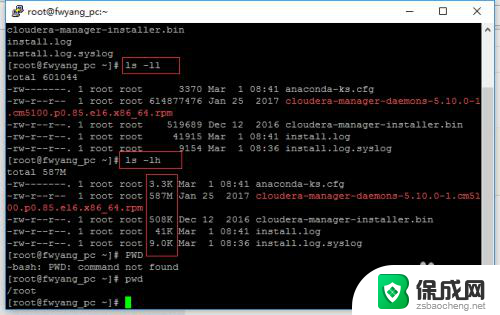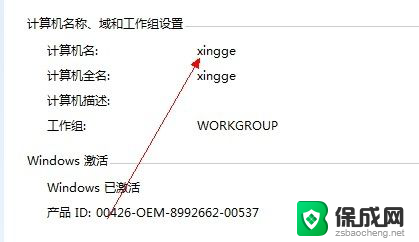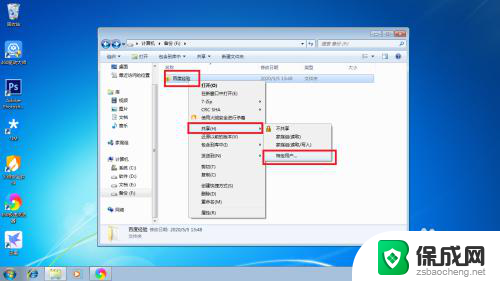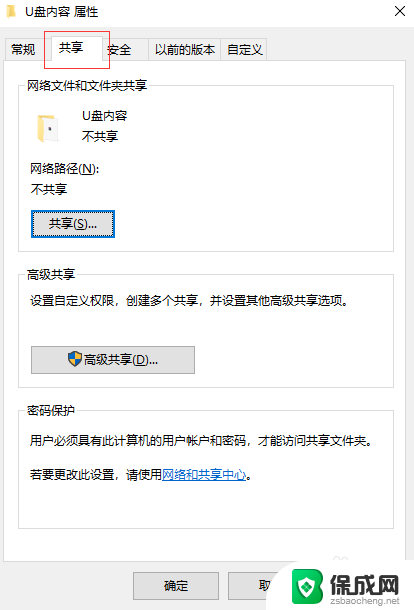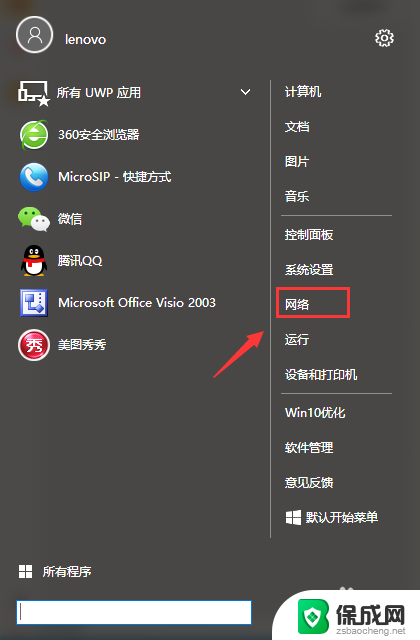如何查看共享电脑的文件 如何查看计算机中的共享文件夹
随着互联网的快速发展,共享电脑的使用越来越普遍,无论是在家庭、办公室还是学校中,共享电脑都成为了提高工作效率和便利性的重要工具。许多人对于如何查看共享电脑中的文件和文件夹感到困惑。幸运的是我们可以借助一些简单的步骤来轻松查看计算机中的共享文件夹。通过正确的设置和操作,我们可以方便地访问他人共享的文件,实现信息共享和协作的目标。接下来让我们一起来了解一下如何查看共享电脑中的文件夹。
步骤如下:
1.方法一:
按下键盘的 Win+R 快捷键,或者是点击开始菜单中的 运行 选项来打开运行窗口。agw
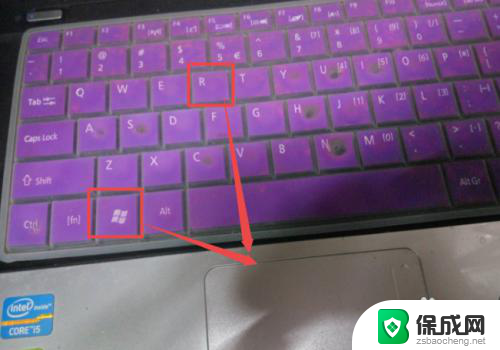
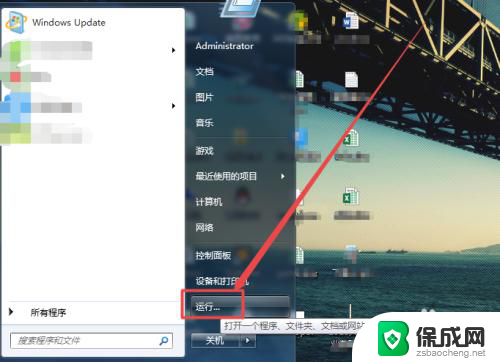
2.然后在打开的运行窗口的输入框中输入 cmd ,回车;在打开的命令行窗口中输入 net share 回车。
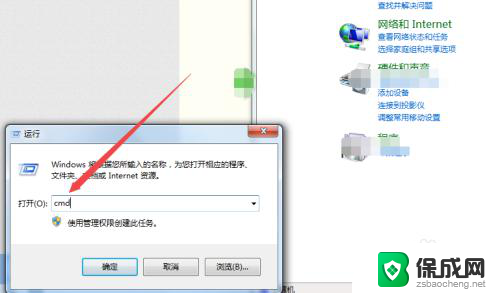
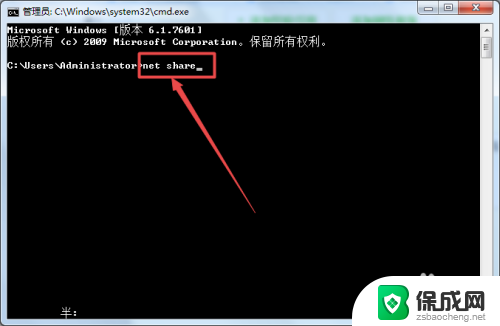
3.回车之后,就可以看到当前计算机中所有的共享文件和文件夹了。

4.方法二:
双击桌面上的 网络 ,然后在打开的页面中双击当前的计算机。
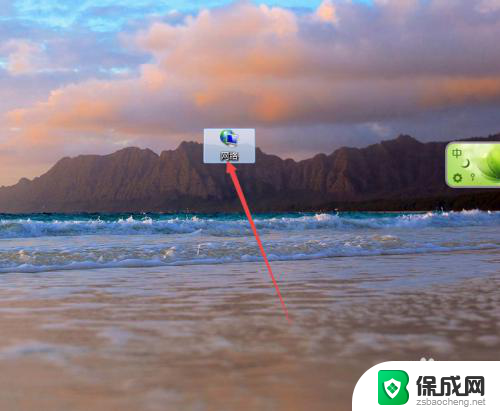
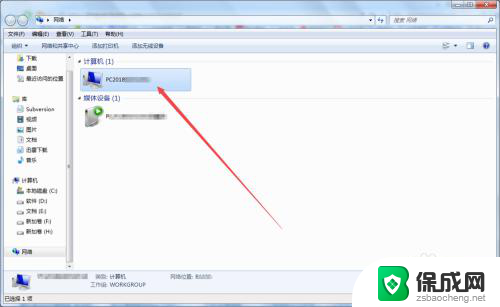
5.然后在打开的页面中就可以看到当前电脑中的共享文件夹了。
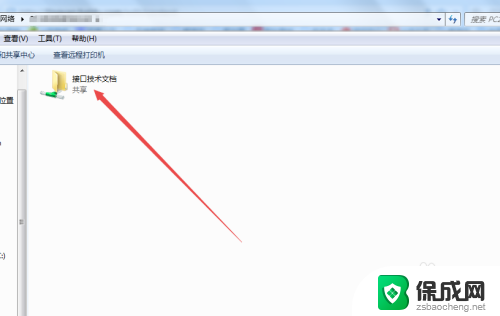
6.方法三:
在桌面上选中计算机,然后鼠标右击。在出现的菜单中点击 管理 选项。
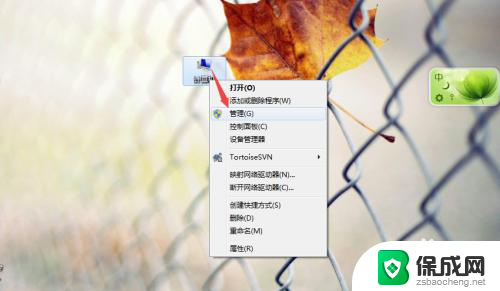
7.然后在打开的页面中点击左侧的 共享文件夹 选项。
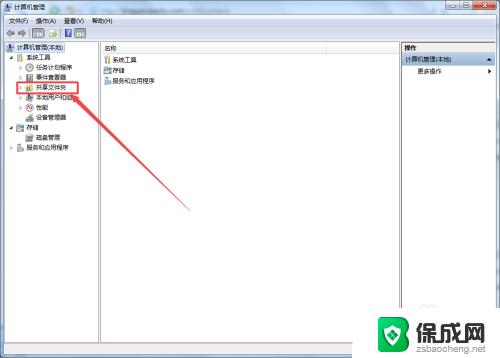
8.在出现从子选项中点击 共享,然后在右侧的页面中就可以看到 当前计算机中的共享文件以及文件夹了。
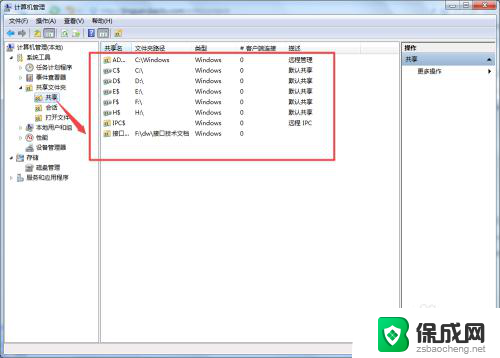
以上就是如何查看共享电脑的文件的全部内容,有遇到相同问题的用户可参考本文中介绍的步骤来进行修复,希望能够对大家有所帮助。